不用u盘重改开机密码的方法介绍
- 分类:帮助 回答于: 2022年01月22日 09:04:14
有小伙伴给电脑设置了开机密码后,自己粗心大意导致忘记电脑开机密码无法进系统使用,但是又没有u盘,不知道不用u盘怎么重设开机密码。下面就教下大家不用u盘重改开机密码的方法。
工具/原料:
系统版本:windows7系统
品牌型号:笔记本/台式电脑
方法/步骤:
1、重启电脑多次,然后就会进入windows错误恢复界面,选择“启动修复”(如果两次重启都没进入修复界面,可尝试多次重启)。
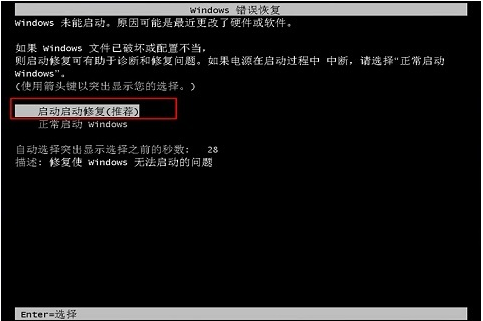
2、等待windows加载文件,出现“系统还原”时,一定要取消。
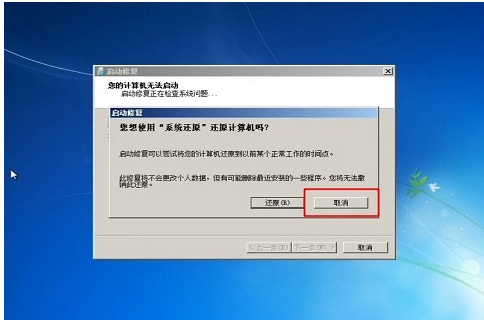
3、这时会弹出“启动修复”界面,点击“查看问题详细信息”进入。
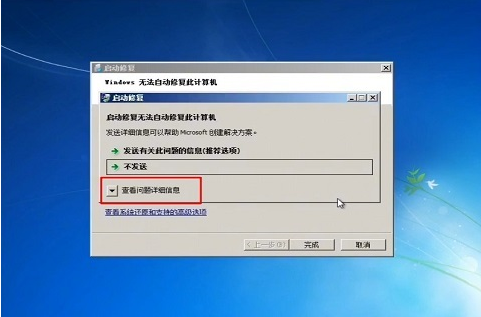
4、在问题列表中,向下滑动到最底,点击最后的链接,会打开一个文本文档。
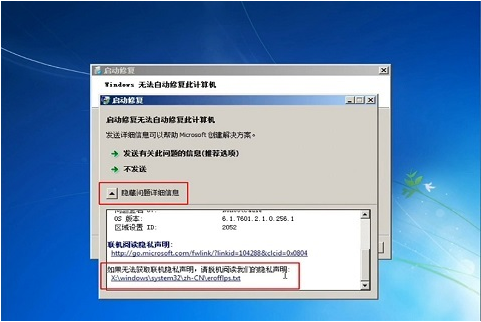
5、点击“文件-打开”,依次点击打开“C盘-Windows-system32”。
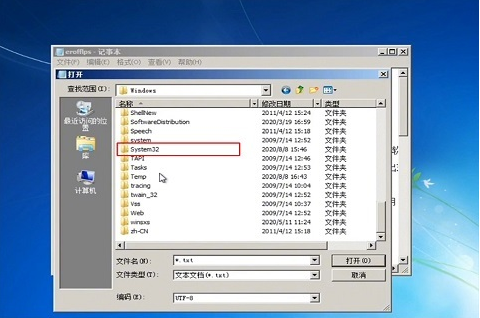
6、双击进入system32文件夹,将文件类型设置为“所有文件”,确保可以查看所有文件,找到“sethc”文件,并重命名为“sethc-123”。
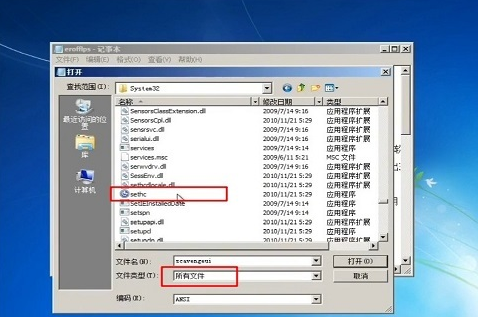
7、找到“cmd”文件,复制粘贴到“system32”文件夹中。
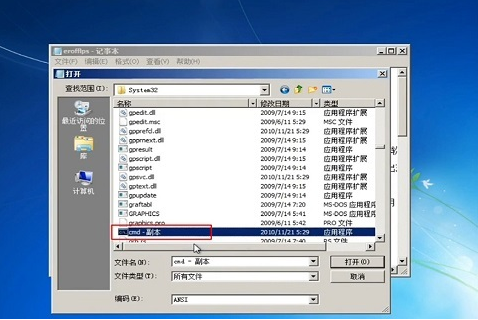
8、将cmd文件副本重命名为“sethc”。
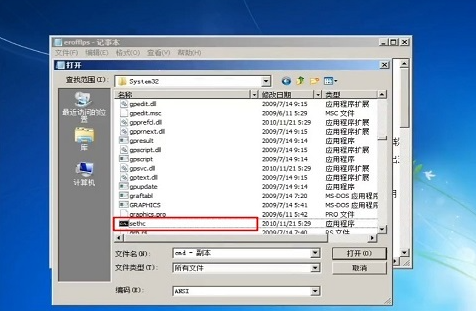
9、关闭所有窗口,回到自动修复界面,点击“完成”,等待电脑重启。
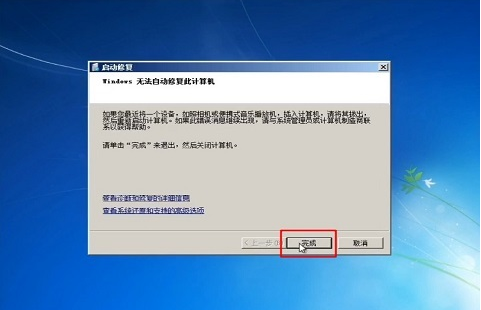
10、再次进入密码登录界面后,连续按五次shift键,打开cmd命令窗口,设置新密码。
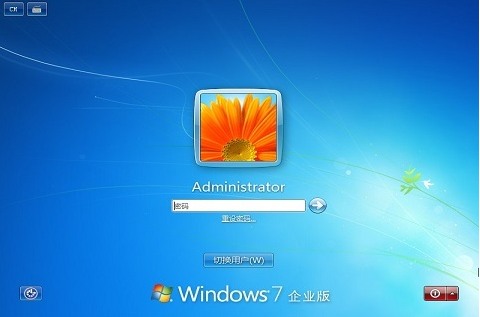
11、在命令界面中输入“net user admin*”,admin指的是用户名,可以根据实际情况输入。
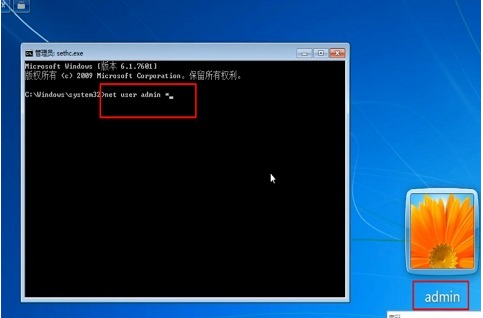
12、输入完成后,按下回车键,出现“请键入用户的密码”,可以输入重新想要设定的新密码,如果不想要开机密码可以直接回车。
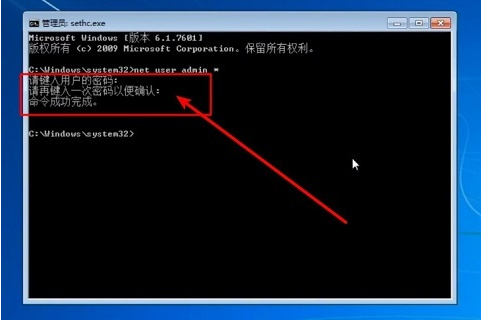
13、最后关闭命令页面,再次登录windows系统,就可以使用新设定的密码或者是无需密码进入桌面了。
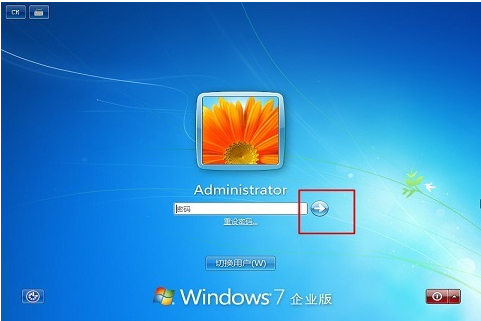
总结:
重启电脑多次,进入到windows错误恢复界面,选择“启动修复”;
出现“系统还原”时,一定要取消;
弹出的“启动修复”界面中,点击“查看问题详细信息”进入;
在问题列表中,向下滑动到最底,点击最后的链接,会打开一个文本文档;
点击“文件-打开”,依次点击打开“C盘-Windows-system32”进入,将文件类型设置为“所有文件”,确保可以查看所有文件,找到“sethc”文件,并重命名为“sethc-123”;
找到“cmd”文件,复制粘贴到“system32”文件夹,将cmd文件副本重命名为“sethc”;
关闭所有窗口,回到自动修复界面,点击“完成”,等待电脑重启;
再次进入密码登录界面后,连续按五次shift键,打开cmd命令窗口,设置新密码;
在命令界面中输入“net user admin*”,admin指的是用户名,可以根据实际情况输入;
输入完成后,按下回车键,出现“请键入用户的密码”,可以输入重新想要设定的新密码,如果不想要开机密码可以直接回车;
关闭命令页面,再次登录windows系统,就可以使用新设定的密码或者是无需密码进入桌面了。
 有用
26
有用
26


 小白系统
小白系统


 1000
1000 1000
1000 1000
1000 1000
1000 1000
1000 1000
1000 1000
1000 0
0 0
0 0
0猜您喜欢
- 结束进程快捷键是哪三个图文教程..2020/09/11
- 内存条型号,小编教你怎么查看内存条型..2018/06/13
- 简述电脑死机了怎么办2023/02/17
- 解决深度一键还原怎么用2019/03/30
- 主编教您打印机脱机状态怎么解除..2018/11/07
- 小白一键重装系统打不开咋回事的解决..2021/03/01
相关推荐
- 没有系统的电脑怎么装机2021/03/25
- 电脑的固态硬盘和机械硬盘的区别..2020/11/07
- 黑鲨装机大师靠谱吗2021/08/25
- 电脑选购之2021年最值得入手的游戏本..2021/08/06
- 电脑重装系统后怎么连接无线网络呢..2022/11/03
- qq闪退怎么回事,小编教你电脑qq闪退怎..2018/06/29

















